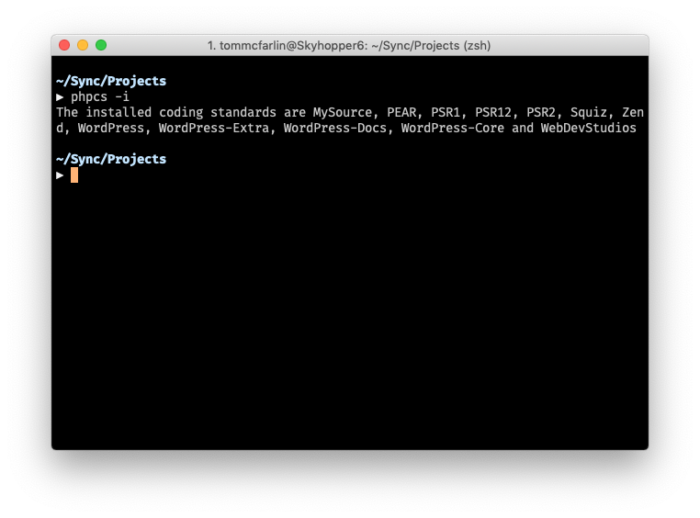Я говорил о важности использования стандартов кодирования (какой бы стандарт вы ни выбрали) и о том, как настроить PHP CodeSniffer (особенно с Visual Studio Code) в нескольких постах.
Но есть интересная проблема, которая возникает, если вы хотите настроить несколько стандартов кодирования с помощью PHPCS. И это не такой уж и странный сценарий.
Представьте, что у вас есть несколько разных проектов, над которыми вы работаете: один использует стандарты кодирования WordPress, другой использует PSR2, а третий использует какой-то другой набор правил, определенных организацией, в которой вы работаете.
И вы хотите добавить их все в качестве опций в вашу конфигурацию.
Несколько стандартов кодирования
Чтобы сделать это, я предполагаю, что у вас есть все правила, установленные в их каталогах. Например, у меня есть наборы правил, расположенные в двух разных каталогах в моем каталоге Projects (который находится в Sync ).
- ~/Синхронизация/Проекты/wpcs
- ~/Sync/Projects/WDS-Coding-Standards
И установите PSR2 тоже.
Вот в чем дело: сначала может показаться, что проще всего добавить несколько наборов правил одновременно :
$ phpcs --config-set installed_paths ./wpcs,./WDS-Coding-StandardsДаже если переменные среды вашей оболочки считаются правильными, это не обязательно так. Вместо этого он будет работать в течение сеанса оболочки, но не будет работать при следующем открытии среды IDE, терминала или встроенного терминала в среде IDE.
Так что же нам делать?
Легко: когда вы устанавливаете пути к своим правилам, обязательно используйте полный путь:
$ phpcs --config-set installed_paths ~/Sync/Projects/wpcs,~/Sync/Projects/WDS-Coding-StandardsИ это делает это. Предполагая, что переменные среды установлены правильно и вы указали правильные пути к своим стандартам кодирования, тогда все должно быть хорошо.